
Агуулгын хүснэгт:
- Алхам 1: Танд хэрэгтэй зүйл
- Алхам 2: Дугуй бэлтгэх
- Алхам 3: 3D хэвлэсэн бүрэлдэхүүн хэсгүүдийг бэлтгэх
- Алхам 4: Мотор бамбайг тохируулна уу
- Алхам 5: Breadboard руу холбогдоно уу
- Алхам 6: HC-SR04 хэт авианы мэдрэгчийг тохируулна уу
- Алхам 7: Servo моторыг тохируулна уу
- Алхам 8: Мэдрэгч мэдрэгчийг тохируулна уу
- Алхам 9: Роб угсрах
- Алхам 10: Код
- Зохиолч John Day [email protected].
- Public 2024-01-30 11:04.
- Хамгийн сүүлд өөрчлөгдсөн 2025-01-23 15:00.

Энэхүү зааварчилгааг Өмнөд Флоридагийн их сургуулийн Макекурсын төслийн шаардлагыг биелүүлэх зорилгоор бүтээсэн болно (www.makecourse.com).
Энэхүү гарын авлагад та саад тотгорыг илрүүлэх мэдрэгчээр тоноглогдсон Роб нэртэй бүрэн автомат робот бүтээх талаар сурах болно. Роб саадтай тулгарах хүртэл хөдөлж, дараа нь зогсож, хүрээлэн буй орчноо шалгаж, саад тотгоргүй замыг үргэлжлүүлнэ.
Энэхүү роботыг бүтээхийн тулд Arduino болон C ++ - ийн талаар мэдлэгтэй байх шаардлагагүй боловч энэ нь туслах болно!
Эхэлцгээе!
Алхам 1: Танд хэрэгтэй зүйл
Энэ төслийн хувьд танд хэрэгтэй болно:
Материал:
- Arduino UNO x1
- Мотор бамбай x1
- Breadboard x1
- DC мотор x4
- Дугуй x4
- HC-SR04 хэт авианы мэдрэгч x1
- 9-V батерейны эзэмшигч x2
- Бичил Servo мотор x1
- 9V батерей x2
- Цахилгаан соронзон хальс
- Утас
- Хар хайрцаг x1
- Мэдрэгч мэдрэгч x1
Хэрэгсэл:
- Халуун цавуу буу
- Гагнуурын төмөр
- 3 хэмжээст хэвлэгч
- Халив
- Утас таслагч
Алхам 2: Дугуй бэлтгэх


Хоёр холбогч утсыг аваад DC моторын хажууд байгаа зэс бүрээсийг нэг нэгээр нь байрлуул. Гагнуурын төмрийг ашиглан холбогч утсыг тогтмол гүйдлийн хөдөлгүүрт болгоомжтой гагнана. Бүх хөдөлгүүрийг давт.
Дугуйг аваад DC мотор дээрх зэс хавтангийн эсрэг талд байрлах цагаан зүү дээр байрлуул. Дугуй нь чанга хэвээр байж, DC мотортой хамт чөлөөтэй эргэх ёстой.
Дугуй зөв ажиллаж байгаа эсэхийг шалгахын тулд тогтмол гүйдлийн хөдөлгүүр бүрт гагнасан утас бүрийг 9 вольтын батерейны эерэг ба сөрөг терминал дээр байрлуулна. Дугуй эргэх ёстой.
Алхам 3: 3D хэвлэсэн бүрэлдэхүүн хэсгүүдийг бэлтгэх
3-D принтер ашиглан дараах.stl файлуудыг хэвлэ. Загварыг өөрчлөх шаардлагатай тохиолдолд хэсгийн файлуудыг оруулсан болно.
Алхам 4: Мотор бамбайг тохируулна уу

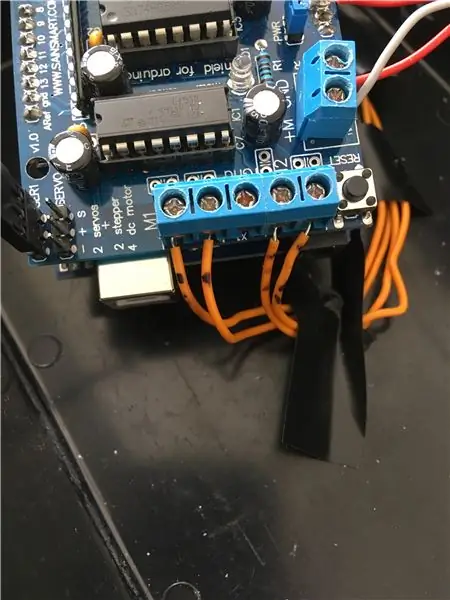
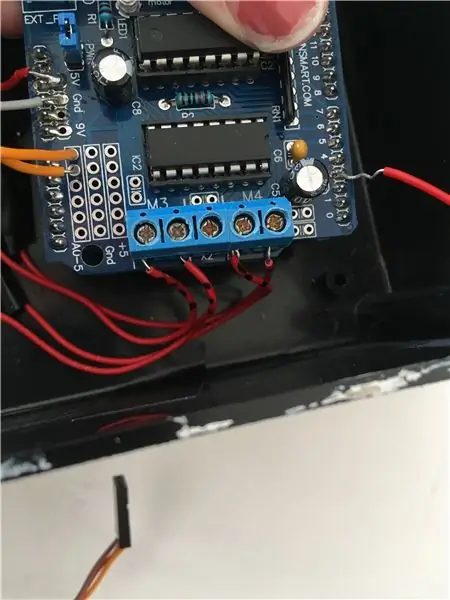
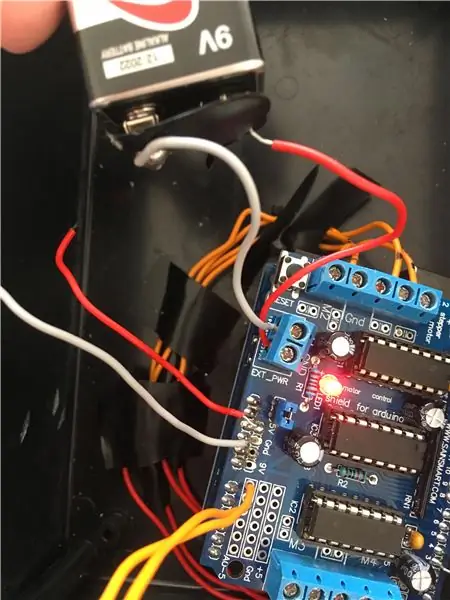
Халив ашиглан бид DC моторын утас бүрийг хөдөлгүүрийн бамбай дээрх M1 M2 M3 ба M4 портууд руу холбох гэж байна.
Зүүн дугуйг удирдах хөдөлгүүрүүдийг M1 ба M2 портууд, баруун дугуйны моторуудыг M3 ба M4 портууд руу холбоно уу.
Хэрэв мотор арагшаа гүйж байгаа бол тэр дугуйны моторын бамбай дээрх утсыг солиход л болно. (Үндсэндээ эерэг ба сөрөг холболтыг өөрчлөх).
Гагнуурын урт утсыг хөдөлгүүрийн бамбай дээрх +5V, Ground, A0, A1, 3 -р зүү дээр холбоно. Эдгээрийг Breadboard, Ultrasonic Sensor болон Touch Sensor -ийг дараагийн алхамуудад холбоход ашиглах болно.
Халив ашиглан зай эзэмшигчийг хөдөлгүүрийн бамбай дээрх EXT_PWR порт руу холбоно уу. Энэ нь хөдөлгүүрийн бамбай болон дугуйг хүчээр хангах болно.
Мотор бамбайг Arduino дээр байрлуулж, портуудыг зөв байрлуулсан эсэхийг шалгаарай.
Алхам 5: Breadboard руу холбогдоно уу
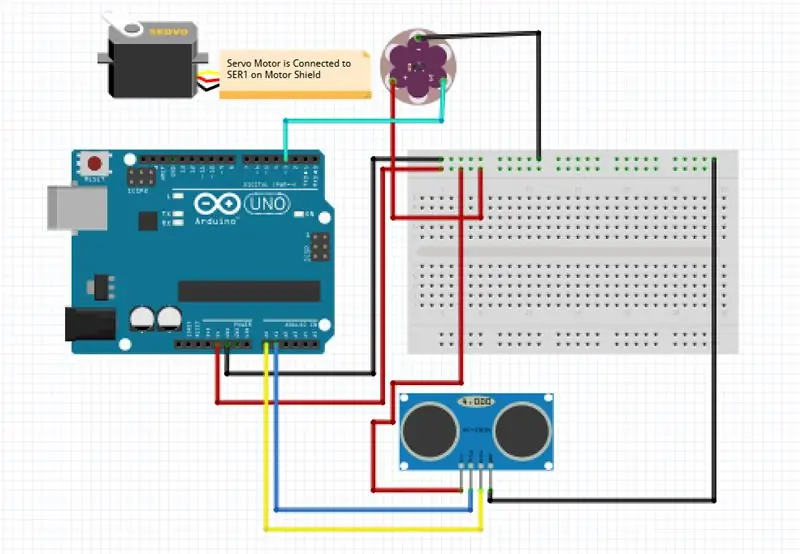
Энгийн хялбар байлгахын тулд ихэнх холболтыг хөдөлгүүрийн бамбай дээр гагнадаг. Талхны хавтанг ихэвчлэн +5V ба газардуулгын холболт хийхэд ашигладаг.
Сүүлийн шатанд моторын бамбай дээр гагнаж буй утсыг ашиглан +5V утсыг талхны хавтангийн улаан туузанд холбож, газардуулгын утсыг талхны тавцан дээрх цэнхэр өнгийн туузанд холбоно уу.
Алхам 6: HC-SR04 хэт авианы мэдрэгчийг тохируулна уу

Энэ хэсгийн хувьд танд 3-р алхамаас 3 хэмжээст хэвлэмэл хэсгүүд хэрэгтэй болно!
Хэт авианы мэдрэгчийг 3 хэмжээст хэвлэмэл хэт авианы мэдрэгч эзэмшигчийн хэсэгт оруулна уу. Хэт авианы мэдрэгчийн ар талд байгаа 4 эмэгтэй, эмэгтэй холбогчийг Ground, Trigger, Echo, VCC портуудтай холбоно уу. Холбогч утсыг Servo Mount хэсгийн дотор талыг дамжуулж, халуун цавуу ашиглан servo холбох хэсгийг хэт авианы мэдрэгч эзэмшигчийн хэсэгт холбоно.
4 -р алхамд моторын бамбай дээр гагнагдсан утсыг эмэгтэй хэт авианы мэдрэгчийн төгсгөлд, эмэгтэй холболтыг TRIG нь A0, ECHO нь A1 -д холбох ёстой. Талхны самбар дээрх улаан цахилгаан зурвасаас хэт авианы мэдрэгч дээрх VCC порт, нөгөө цэнхэр цахилгаан зурвасаас GROUND порт руу холболт хийнэ.
Тэд салахгүй байхын тулд цахилгаан соронзон хальсны тусламжтайгаар найдвартай холболт хий.
Алхам 7: Servo моторыг тохируулна уу
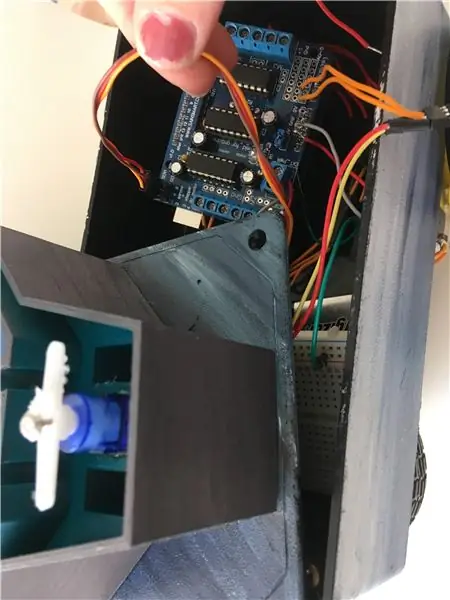
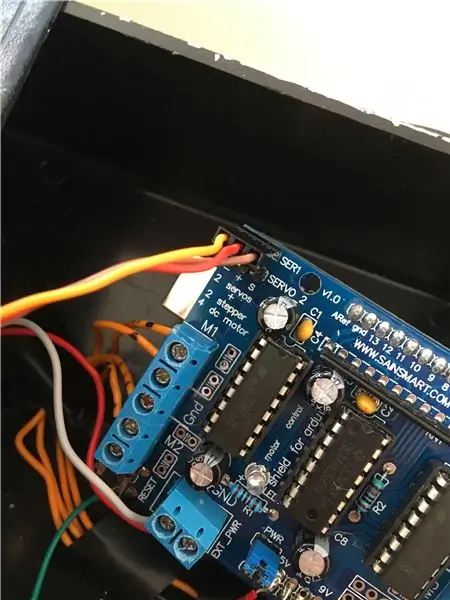
Энэ алхамыг хийхийн тулд танд Base 3-D хэвлэсэн хэсэг хэрэгтэй болно.
Servo моторыг үндсэн 3-D хэвлэсэн хэсгийн төв нээлхий (3 тэгш өнцөгт нээлхийн дунд нээлхий) дээр байрлуулна. Servo Wires -ийг нүхээр дамжуулж, servo моторыг хөдөлгүүрийн бамбайны буланд байрлах SER1 порт руу холбоно уу.
Өмнөх алхамаас servo моторын дээд хэсэгт хэт авианы хэсгийг халуун цавуугаар наа.
Алхам 8: Мэдрэгч мэдрэгчийг тохируулна уу
Мэдрэгч мэдрэгчийн ар талд байгаа G, V, S портууд руу 3 эмэгтэй эмэгтэй холбогч утас холбоно уу.
Мотор бамбайны 3 -р зүү дээр гагнасан утсыг мэдрэгч дээрх S порт руу холбоно уу. Талхны самбар дээрх улаан цахилгаан зурвасаас хэт авианы мэдрэгч дээрх VCC порт, нөгөө цэнхэр цахилгаан зурвасаас GROUND порт руу холболт хийнэ.
Алхам 9: Роб угсрах

Халуун цавуу буугаа халаана, энэ үе шатанд үүнийг өргөн ашиглах болно. Халуун цавуу буу халахыг хүлээх зуураа Make Course -д өгсөн хар хайрцгаа нийлэг будаг ашиглан будна. Үүнийг хатахыг хүлээнэ үү.
Цавуу халуун болсны дараа Суурь/Хэт авианы мэдрэгчийн хэсгийг хайрцагны дээд талд наа. Утаснуудаа хайрцагны дотор талд хийнэ. Мотор бамбай, Arduino болон талхны хавтанг хайрцагны дотор байрлуул.
Хайрцагны ёроолд дөрвөн DC моторыг халуун цавуугаар хийж, M1 ба M2 -тэй холбогдсон дугуйнууд зүүн талд, M3 ба M4 -тэй холбогдсон дугуйнууд баруун талд байна. Энэ үед Роб кодыг хасахдаа бүрэн гүйцэд байх ёстой.
Алхам 10: Код
Өгөгдсөн кодыг ажиллуулахын тулд та эхлээд AFmotor болон NewPing файлуудыг arduino номын санд татаж авах ёстой.
FinalCode_4connect файлыг татаж аваад arduino дээрээ байршуулна уу.
Код нь роботын замд саад бэрхшээл тулгарвал түүний замыг өөрчлөхөд туслах функцүүдийг тохируулдаг. Саад бэрхшээлийг илрүүлэх үед Роб зогсож, баруун, зүүн тийш нь шалгаж, саад бэрхшээлийн байршлаас хамааран урагшаа, хойшоо, эргэх, эргэх, эргэх функцийг дууддаг бөгөөд ингэснээр тэр зөв чиглэлд хөдөлдөг. Мэдрэгч мэдрэгчийг дарахад servo нь эргэн тойрноо судалж эхэлдэг бөгөөд Роб саад бэрхшээлийг илрүүлэх хүртэл урагш явдаг. Саад тотгор илрэх үед Роб зогсоод changePath функцийг эхлүүлнэ.
Таны робот одоо гүйж, саад бэрхшээлээс зайлсхийх ёстой!
Зөвлөмж болгож буй:
Хөгжилтэй роботыг дахин хийх: 10 алхам (зурагтай)

Хөөрхөн хуучин роботыг дахин хий: Олон зан чанартай, хөгжилтэй робот Арлантай танилцана уу. Тэрээр 5 -р ангийн байгалийн ухааны ангид амьдардаг. Би түүнийг сургуулийн робот техникийн багийн сахиус болгож дахин бүтээсэн, тэр бас ангийн туслах юм. Хүүхдүүд технологийн үйл ажиллагааг харах дуртай бөгөөд Арлан алхаж байна
Arduino болон Raspberry Pi ашиглан интернетийн хяналттай видео дамжуулах роботыг бүтээгээрэй: 15 алхам (зурагтай)

Arduino болон Raspberry Pi ашиглан интернетээр хянагддаг видео дамжуулах роботыг бүтээгээрэй: Би @RedPhantom (LiquidCrystalDisplay / Itay гэгддэг), Израилийн 14 настай оюутан, Макс Шейн ахлах сургууль, математикийн чиглэлээр сурдаг. Би хүн бүрээс сурч, хуваалцах зорилгоор энэхүү төслийг хийж байна
SMARS роботыг хэрхэн бүтээх вэ - Arduino Smart Robot Tank Bluetooth: 16 алхам (зурагтай)

SMARS роботыг хэрхэн яаж бүтээх вэ - Arduino Smart Robot Tank Bluetooth: Энэхүү нийтлэлийг PCBWAY.PCBWAY ивээн тэтгэсэн бөгөөд дэлхийн өнцөг булан бүрт байгаа хүмүүсийн хувьд өндөр чанартай ПХБ -ийн загварыг гаргадаг. PCBWAY дээрээс маш сайн чанартайгаар 10 доллар ПХБ -ийг ердөө 5 доллараар худалдаж аваарай, баярлалаа PCBWAY. Arduino Uno -ийн мотор бамбай
ESP8266 автомат автомат IoT коридорын шөнийн гэрэл: 4 алхам (зурагтай)

ESP8266 -тай автомат IoT хонгилын шөнийн гэрэл: Би энэ төслийг өөр зааварчилгааны бичлэгээс авсан шатны гэрлээс санаа авч эхлүүлсэн. Ялгаа нь хэлхээний тархи нь ESP8266 -ийг ашиглаж байгаа бөгөөд энэ нь IoT төхөөрөмж байх болно гэсэн үг юм
Боловсролын роботыг BUGS: 11 алхам (зурагтай)

Боловсролын роботыг BUGS: Өнгөрсөн нэг жилийн хугацаанд би чөлөөт цагаа бараг бүхэлд нь нээлттэй эхийн 3D хэвлэх роботын загвар зохион бүтээх, сурахад зарцуулсан тул Instructables роботын уралдаан зохион байгуулсныг хараад надад оролцох боломжгүй байсан. Би дизайнерыг хүсч байсан
